Maison >Tutoriel système >Série Windows >Comment utiliser la fenêtre multitâche pour ouvrir des applications dans Win11 ?
Comment utiliser la fenêtre multitâche pour ouvrir des applications dans Win11 ?
- 王林avant
- 2023-12-22 12:21:391683parcourir
Après être entré dans le système Win11, de nombreux amis ne savent pas comment utiliser la fenêtre multitâche. Cette fonction permet aux utilisateurs de travailler et d'étudier plus facilement. Voici comment ouvrir la fenêtre multitâche Win11.
Comment ouvrir la fenêtre multitâche dans Win11 :
1. Tout d'abord, cliquez avec le bouton droit sur la barre des tâches inférieure, puis cliquez sur "Afficher le bouton d'affichage des tâches".
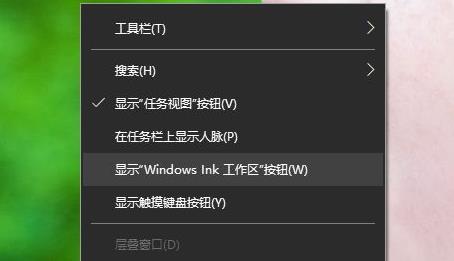
2. Ensuite, vous pouvez voir la « Vue des tâches » dans le coin inférieur gauche.
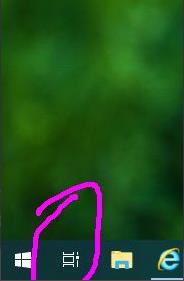
3. Après avoir cliqué, le bureau sera carrelé et agrandi, et vous pourrez changer.
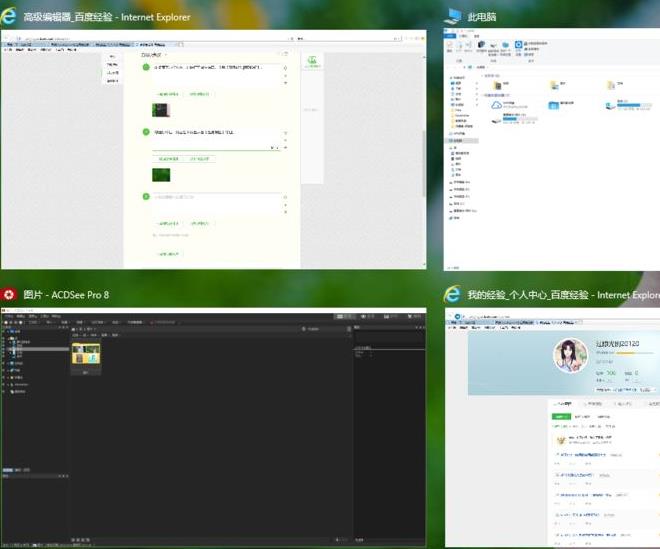
4. Cliquez sur "Nouveau bureau" dans le coin supérieur gauche pour créer à nouveau un nouveau bureau.
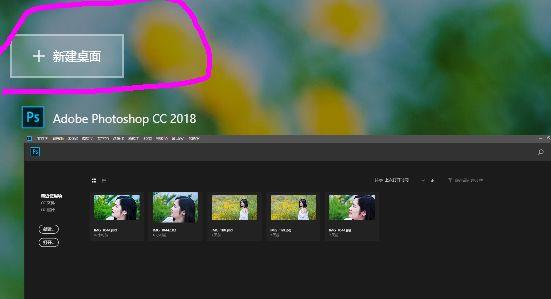
5. Vous pouvez également basculer entre le nouveau bureau et l'ancien bureau.

Ce qui précède est le contenu détaillé de. pour plus d'informations, suivez d'autres articles connexes sur le site Web de PHP en chinois!

